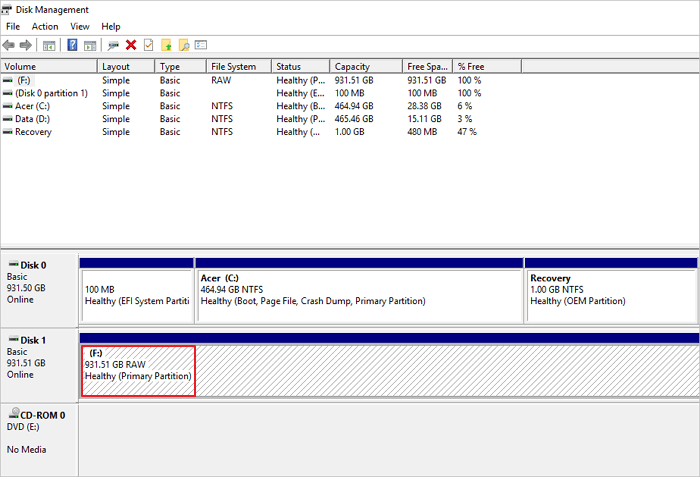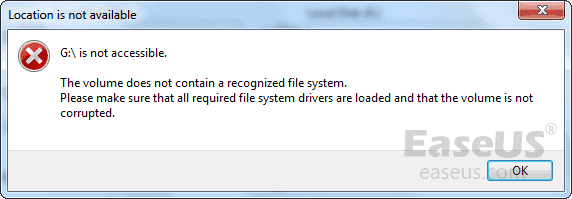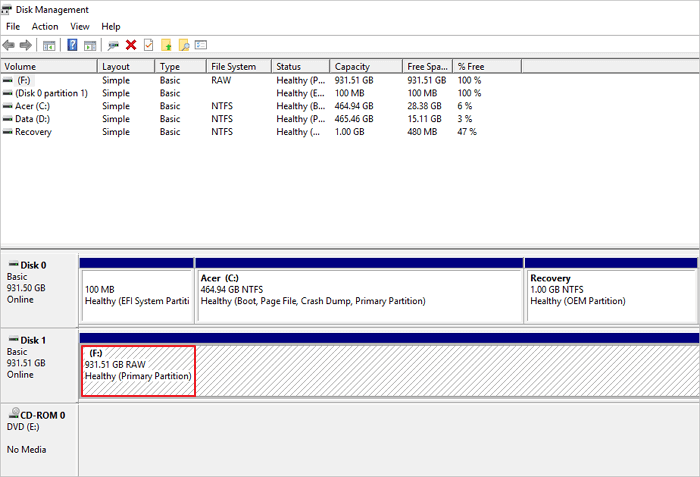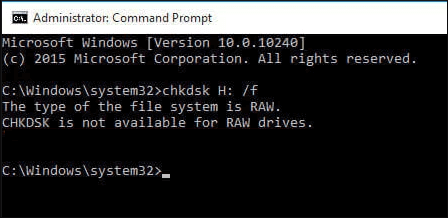![volume RAW]()
RAW significa che il tuo hard disk esterno non contiene un file system riconosciuto. Quindi, il modo diretto per risolvere il problema è formattare l'unità RAW in NTFS, FAT32 o altri file system. Puoi anche usare EaseUS Data Recovery Wizard per recuperare i dati da un'unità RAW senza alcuna perdita.
Cos'è unità RAW (disco/partizione/chiavetta USB)
Cosa vuol dire unità RAW? Per un disco non di sistema, quando tenti di aprirlo in Esplora risorse, si apre una finestra che ti chiede di formattare il disco nell'unità per poterlo utilizzare. È molto probabile che il disco contenga errori di file system.
![raw drive: è necessario formattare il disco nell'unità per poterlo utilizzare]()
Formattare il disco, di solito, riesce a risolvere il problema del hard disk, ma elimina tutti i dati su di esso. Se non formatti il disco, riceverai un messaggio di errore che dice "Il volume non contiene un file system riconosciuto. Controllare che siano caricati tutti i driver richiesti per il file system e che il volume non sia danneggiato".
![unità raw: il volume non contiene un file system riconosciuto]()
Questo è un problema abbastanza comune del hard disk in Windows 11/10/8.1/8/7. Quando non riesci ad aprire un'unità locale o un disco rimovibile, come un'unità flash USB o una scheda SD in questo modo, non farti prendere dal panico. Di solito è perché il file system del hard disk è diventato RAW. Vai a "Gestione disco" di Windows ("Questo PC"/"Risorse del computer" > "Gestione" > "Gestione disco") e vedrai l'unità RAW in questo modo:
![disco rigido RAW in Gestione disco]()
Inoltre, ci sono molti altri sintomi che suggeriscono che il tuo hard disk è diventato RAW. Per esempio:
1. Quando esegui il comando chkdsk, si verificherà il messaggio "il tipo di file system è RAW. CHKDSK non è disponibile per l'unità RAW".
![raw drive: L'unità è di file system RAW. chkdsk non è disponibile per l'unità RAW]()
2. Il computer non può avviarsi dal disco di sistema e si verificherà il messaggio "Impossibile trovare un sistema operativo".
In conclusione, molti motivi trasformerebbero un hard disk nuovo o usato in RAW, e qui elenchiamo alcuni motivi usuali.
- ⚙️Fallimento del sistema
- ⚡Problemi di alimentazione
- ⛔Disconnessione senza espulsione sicura
- ⚠️Spegnimento errato di computer
- 💾Malfunzionamento di HDD/USB/scheda di memoria, settori danneggiati o danneggiamento
Se si tratta di un nuovo hard disk che non hai affatto utilizzato, formatta direttamente il disco e converti RAW in NTFS o altri file system come indicato. Questo lo riporterà alla normalità. Tuttavia, se si tratta di un hard disk che contiene molti dati, è necessario utilizzare un software professionale di ripristino unità RAW per recuperare i dati dall'unità o dalla partizione RAW.
Continua a leggere per scoprire come recuperare i dati dall'unità RAW con uno strumento di recupero dell'unità RAW professionale. Offriamo anche metodi efficaci per aiutarti a riparare un HDD RAW/unità flash USB/pen drive/scheda SD senza perdere alcun dato. Ci auguriamo che tutti voi possiate risolvere facilmente il problema dell'unità RAW con questa guida.
Come recuperare dati dall'unità RAW con il software di recupero dati
È triste vedere un'unità RAW e devi formattarla per renderla di nuovo utilizzabile. La formattazione di un hard disk consente di allocare un file system riconoscibile come NTFS, FAT o FAT32, ma la formattazione del disco rimuoverà completamente i dati ed è impossibile ripristinare i dati persi dal Cestino. Pertanto, ti consigliamo vivamente di eseguire un ripristino dei dati RAW ed esportare i dati dall'unità raw prima di formattarla.
EaseUS Data Recovery Wizard è un software di recupero dati hard disk così capace. È super facile e veloce scansionare e recuperare i dati dall'unità RAW.
Un solido motivo per cui dovresti scegliere il software di recupero dell'unità EaseUS RAW è che anche se hai formattato il disco, puoi comunque recuperare file da hard disk formattato senza problemi. Funziona come un esperto a tutto tondo nel recupero dei dati dopo l'eliminazione, la perdita di partizioni, la formattazione del disco o l'attacco di virus/trojan.
Video Tutorial: Recuperare dati da partizione RAW
Guida passo passo per recuperare dati dall'unità RAW con lo strumento di EaseUS:
Passo 1. Installa e lancia EaseUS Data Recovery Wizard sul computer e seleziona il disco RAW da eseguire una scansione completa.
Passo 2. Inizierà subito la scansione che contribuisce a cercare file persi sul disco RAW. Il processo chiede alcuni minuti, attendi con pazienza.
Passo 3. Dopo aver finito la scansione, il software elencherà tutti i file trovati, puoi cercare uno per uno il file che hai bisogno o cercare direttamente con il nome di file tramite la barra di ricerca. La funzione "Filtro" facilita anche la ricerca. Alla fine, recuperare i file richiesti facendo clic sul pulsante "Recupera".
Come recuperare dati dall'unità RAW con il servizio di recupero dati
Se il software di recupero dati non riesce a ripristinare i file RAW, hai comunque buone possibilità di recuperare i dati utilizzando il servizio di recupero da unità RAW.
Consulta gli esperti di EaseUS per il ripristino manuale. Potremmo offrire i seguenti servizi dopo la diagnosi GRATUITA
- Riparare l'unità RAW danneggiata senza formattarla
- Recuperare dati dall'unità RAW, incluse le unità crittografate con BitLocker
- Recuperare partizione RAW, chiavetta USB RAW, unità flash RAW, hard disk esterno RAW, ecc.
Come riparare l'unità RAW con la formattazione [Senza perdere dati]
Dopo aver recuperato i dati nella partizione RAW con il programma di recupero dati da disco RAW di EaseUS, puoi continuare a riparare il disco RAW formattandolo in vari modi. Ad esempio, puoi utilizzare lo strumento gratuito di gestione partizioni di EaseUS per formattare l'unità RAW in FAT, NTFS, EXT senza sforzo.
Passo 1. Avvia EaseUS Partition Master, clicca col tasto destro sulla partizione da formattare e seleziona "Formatta".
Passo 2. Nella finestra, imposta una nuova etichetta di partizione, il file di sistema (NTFS/FAT32/EXT2/EXT3), e il formato della serie della partizione selezionata, poi clicca su "OK".
Passo 3. Vedrai una finestra d'avvertimento, clicca su "Si" per continuare.
Passo 4. Clicca "Esegui 1 attività" in alto a sinistra per rivedere i cambiamenti, quindi clicca "Applica" per iniziare a formattare la partizione.
Dopodiché, la tua partizione dovrebbe essere disponibile per salvare nuovamente i file.
Oltre alla formattazione della partizione, EaseUS Partition Master Free fornisce altre soluzioni complete di gestione di partizioni e dischi per il tuo computer Windows. Altre funzionalità sono: ridimensionare partizioni, spostare, creare, formattare, eliminare e unire partizioni; copiare e clonare un intero disco, convertire la partizione FAT in NTFS, convertire il disco MBR in GPT o il disco GPT in MBR e così via.
Oltre a utilizzare EaseUS Partition Master per formattare un'unità RAW, puoi anche utilizzare il comando Gestione disco, Esplora file di Windows o Diskpart per eseguire il lavoro.
Come riparare l'unità RAW senza formattare
Se la formattazione non funziona o se non desideri formattare il hard disk RAW per la sicurezza dei dati, come riparare la partizione RAW senza perdita di dati in questo caso? Ecco come: passa all'assistenza tecnica da remoto di EaseUS. Gli esperti tecnici di EaseUS possono riparare la tua scheda SD RAW, unità flash USB, pen drive o hard disk esterno senza formattarlo, assicurando che la partizione riparata sia la stessa dell'unità originale e che non vi siano perdite di dati. Qualsiasi tipo di problema complesso di perdita di dati può essere risolto.
Hai bisogno di servizi specializzati di recupero dati?
Potrebbe essere necessario ulteriore aiuto per situazioni di perdita di dati difficili come la formattazione dell'unità, il disco RAW, la perdita di partizioni, gli errori di ripartizione e l'errore di avvio del sistema. Consulta gli esperti di EaseUS Data Recovery per un servizio di ripristino manuale uno-a-uno conveniente. Potrebbero offrire i seguenti servizi dopo la diagnosi GRATUITA:
- 1. Deformattare l'unità
- 2. Riparare il RAID, il disco RAW o il sistema operativo
- 3. Recuperare la partizione persa (quella che non può essere recuperata dal software)
Conclusioni
Le possibili cause di un'unità RAW sono settori danneggiati sul dispositivo, tabella delle partizioni danneggiata, virus o attacchi di malware. Utilizzando uno strumento di recupero dell'unità RAW affidabile, come EaseUS Data Recovery Wizard, puoi recuperare facilmente i dati dalle partizioni RAW.
Sebbene il ripristino dei dati dell'unità RAW possa essere eseguito nella maggior parte dei casi, è comunque consigliabile notare le seguenti cose per evitare di trasformare nuovamente un'unità in un'unità RAW:
- Espellere l'unità esterna in modo sicuro
- Eseguire regolarmente il backup dei dati importanti
- Utilizzare un file system avanzato come NTFS
FAQ sul recupero dati da unità RAW
Scopri di più sul file system RAW e su come recuperare i dati dall'unità RAW di seguito.
1. Cos'è unità RAW?
Il file system RAW indica uno stato del hard disk, che non ha file system o è sconosciuto. Indipendentemente dal fatto che la scheda di memoria, il hard disk del computer o un altro dispositivo venga visualizzato come unità RAW, non è possibile accedere ai dati all'interno. Il file system RAW non è un file system standard. Quando un hard disk mostra RAW, il sistema operativo non è in grado di riconoscerlo. Il modo rapido per riparare il file system RAW è formattare l'unità, ma a volte potrebbe non funzionare.
2. Come posso recuperare file da un'unità RAW?
Ecco come recuperare i file da un'unità RAW con il software di recupero dell'unità EaseUS RAW in tre passaggi:
- Passaggio 1. Individua e scansiona il hard disk RAW.
- Passaggio 2. Trova e visualizza in anteprima i dati trovati nell'unità RAW.
- Passaggio 3. Ripristina e salva i dati in una posizione sicura.
3. Come convertire una partizione RAW in file system NTFS?
Puoi convertire il disco RAW in NTFS usando "Gestione disco":
- Passaggio 1. Fai clic con il pulsante destro del mouse su "Start" e scegli "Gestione disco".
- Passaggio 2. Trova il tuo dispositivo di archiviazione RAW (scheda di memoria SD, hard disk, unità flash USB, ecc.).
- Passaggio 3. Fai clic con il pulsante destro del mouse sull'unità RAW e scegli "Formatta...". Quindi, segui le istruzioni sullo schermo per formattare il tuo dispositivo nel file system NTFS.
4. Come riparare un'unità RAW senza fare formattazione?
Per riparare un'unità RAW senza formattarla o senza perdere dati, rivolgiti all'assistenza tecnica da remoto di EaseUS. Gli esperti tecnici di EaseUS forniscono assistenza per situazioni di perdita di dati estrema, come la riformattazione dell'unità, il disco RAW, la perdita di partizione, gli errori di ripartizionamento e l'errore di avvio del sistema. Possono riparare il tuo dispositivo di archiviazione RAW senza formattarlo e assicurandosi che la partizione riparata sia la stessa dell'unità originale.